首先在Windows Server 2008系统桌面中打开“开始”菜单,从中依次单击“程序”/“管理工具”/“Windows Server Backup”菜单命令,打开对应功能程序的主操作窗口,在该窗口的右侧子窗格中单击“配置性能设置”选项,进入备份性能配置对话框;
其次在该配置对话框中点选“始终执行增量备份”选项(如图4所示),最后单击“确定”按钮,如此一来Windows Server 2008系统日后在对目标磁盘分区进行数据备份操作时,就会自动进行增量备份操作了。

为了便于携带一些重要的大容量数据,我们可以利用Windows Server 2008系统新增加的备份至DVD光盘功能,来将一些平时经常要用到的数据信息压缩进DVD中,日后随身携带DVD光盘,就能轻松实现移动大容量数据信息的目的了。在将备份数据压缩进DVD光盘中时,我们可以按照如下步骤来进行:
首先在Windows Server 2008系统桌面中打开“开始”菜单,从中依次单击“程序”/“管理工具”/“Windows Server Backup”菜单命令,打开对应功能程序的主操作窗口,在该窗口的右侧子窗格中单击“一次性备份”选项,打开数据备份向导对话框;
其次按照向导提示指定好需要备份保存的重要数据内容,当屏幕上要求我们选择保存位置时,我们可以选中向导界面中的“本地驱动器”选项(如图5所示),然后将DVD光盘对应的磁盘分区选中,最后单击“完成”按钮,如此一来Windows Server 2008系统就能将目标数据内容压缩保存到DVD光盘中了。即使目标数据内容的容量很大,我们也不用担心DVD光盘的空间是否够用,因为Windows Server 2008系统的备份功能可以自动将目标数据内容分割保存到多张空白的DVD光盘中。
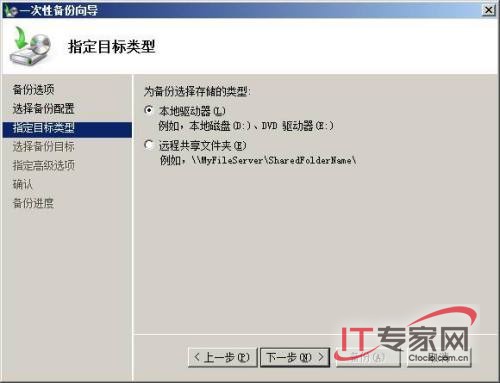
当然,如果我们担心本地服务器系统中的一些重要数据被DVD光盘带走的话,我们可以按照前面的操作步骤,打开“计算机配置”/“管理模板”/“Windows组件”/“备份”/“服务器”分支下面的“不允许将光学媒体作为备份目标”组策略属性设置窗口,选中其中的“已启用”选项就可以了。

